Apakah sistem Anda gagal untuk boot ke OS atau macet terus-menerus karena pengaturan BIOS yang salah, mengatur ulang BIOS seharusnya berfungsi. Saat Anda mereset BIOS, itu mengembalikan semua konfigurasi BIOS Anda ke keadaan default — artinya semua pengaturan yang di-overclock akan dikembalikan, dan kata sandi BIOS akan diatur ulang.
Ada beberapa cara untuk mereset BIOS pada motherboard MSI. Tetapi tergantung pada situasi Anda, Anda mungkin ingin mengikuti metode tertentu.
Menggunakan Pengaturan BIOS
Mari kita mulai dengan metode termudah dari semuanya, menggunakan pengaturan BIOS . Anda dapat mengatur ulang semua pengaturan BIOS Anda di dalam BIOS itu sendiri. Untuk melakukan ini, Anda harus mengakses BIOS terlebih dahulu. Jika Anda tidak dapat mengakses BIOS sama sekali, Anda dapat melewati metode ini dan beralih ke metode berikutnya.
1. Masuk ke BIOS dengan menekan berulang kali tombol BIOS.
Catatan: Kunci BIOS untuk motherboard & laptop MSI adalah Tombol Hapus. Tetapi jika tombol hapus tidak berfungsi, kunci BIOS bisa jadi salah satu tombol fungsi. Lihat panduan pengguna Laptop untuk boot ke BIOS.
2. Pastikan Anda dalam Mode Lanjutan. Tekan F7 untuk beralih antara mode Lanjutan dan EZ.
3. Buka Pengaturan .
4. Klik Simpan & Keluar .
5. Di sini, klik Pulihkan Default .
6. Pilih Ya saat meminta konfirmasi.
7. Klik Simpan Perubahan dan Nyalakan Ulang .
8. Sistem sekarang harus Boot dengan konfigurasi BIOS default.
Menggunakan Tombol Clear CMOS
Beberapa motherboard MSI, terutama yang lebih baru, memiliki tombol Clear CMOS pada panel I/O motherboard. Matikan PC dan tekan tombol reset CMOS untuk mengembalikan semua pengaturan BIOS Anda. Bergantung pada motherboardnya, mungkin juga ada sakelar di dekat CMOS itu sendiri.
Anda dapat merujuk ke manual pengguna motherboard untuk memeriksa apakah ia memiliki sakelar reset CMOS.
Bersihkan CMOS Menggunakan Jumper
Baterai CMOS menyuplai daya ke chip CMOS (Complementary Metal Oxide Semiconductor). Chip CMOS menampung semua pengaturan BIOS Anda selama Anda memasok chip dengan daya. Motherboard Anda juga memiliki pin jumper yang memungkinkan Anda mengatur ulang data dalam chip CMOS. Cukup short-circuiting pin ini akan mereset BIOS Anda.
Catatan: Saat Anda mengalami korsleting, Anda harus memilih pin yang tepat. Melakukan hubungan arus pendek pada pin yang salah bahkan dapat merusak motherboard. Jadi pastikan Anda merujuk ke manual pengguna motherboard Anda untuk mengetahui pin yang tepat.
1. Matikan PC.
2. Cari pin motherboard Anda dengan tulisan seperti CLR , CLEAR , CLEAR CMOS , CLEARCMOS1 , JBAT1 , BIOS CONFIG , dll.
Catatan: Anda dapat merujuk ke manual pengguna motherboard jika Anda tidak dapat menemukan pin jumper. Jika Anda tidak yakin dengan pin tersebut, biarkan di sini dan lanjutkan ke metode selanjutnya.
3. Tergantung pada motherboard, mungkin ada dua atau tiga pin jumper. Jika motherboard Anda memiliki dua pin jumper, sambungkan kedua pin menggunakan obeng pipih selama lima hingga sepuluh detik.
4. Lepaskan obeng. Semua konfigurasi BIOS Anda akan diatur ulang.
5. Jika motherboard Anda memiliki tiga pin, katakanlah pin 1, 2, dan 3, itu akan memiliki bahan plastik yang menghubungkan dua pin, 2 dan 3. Lepas dan masukkan ke dalam dua pin lainnya, 1 dan 2.
6. Tunggu lima hingga sepuluh detik dan kembalikan jumper ke keadaan sebelumnya, yaitu pin 2 dan 3.
7. Nyalakan PC dan periksa apakah konfigurasi BIOS dalam keadaan default.
Pasang kembali Baterai CMOS
Anda juga dapat memasang kembali baterai CMOS untuk mengatur ulang BIOS. Reset BIOS dengan mengatur ulang CMOS sangat berguna jika Anda bahkan tidak dapat boot ke BIOS motherboard dan kesulitan mengidentifikasi pin yang tepat untuk korslet.
Catatan: Pastikan Anda mengardekan diri sendiri sebelum menangani komponen PC internal.
1. Matikan PC dan cabut PC dari stopkontak.
2. Tekan tombol daya selama 30 detik hingga satu menit untuk melepaskan kapasitor pada motherboard.
3. Lepaskan semua sekrup yang memasang panel samping ke casing PC.
4. Setelah semua sekrup dilepas, keluarkan panel samping . Anda sekarang akan memiliki akses ke motherboard.
5. Sekarang, cari baterai CMOS pada motherboard. Anda juga dapat memeriksa tulisan seperti CMOS pada motherboard.
6. Tekan kunci metalik yang menahan baterai CMOS pada slotnya. Baterai CMOS seharusnya langsung keluar.
7. Jika Anda menggunakan motherboard MSI Mini-ITX, baterai CMOS dihubungkan ke motherboard melalui kabel. Dalam kasus seperti itu, lepaskan kabel ini.
8. Tunggu dua hingga tiga menit dan masukkan kembali baterai CMOS ke slotnya. Pastikan tanda + menghadap Anda .
9. Pasang panel samping ke casing CPU dan nyalakan PC.
10. Boot ke BIOS dan periksa pengaturan BIOS.
Untuk laptop MSI, mengatur ulang BIOS bisa sangat rumit, karena Anda harus melepas seluruh panel belakang untuk mengakses motherboard. Meski begitu, menemukan baterai CMOS mungkin sulit.
Catatan: Sebelum membongkar laptop, periksa apakah laptop memiliki garansi. Biasanya hanya membuka pelat belakang tidak membatalkan garansi tetapi sebaiknya Anda memeriksa detail garansi sebelum membuka laptop.
1. Jika Anda memiliki baterai laptop yang dapat dilepas, keluarkan terlebih dahulu dari laptop.
2. Buka semua sekrup di pelat belakang laptop dan letakkan di baki logam.
3. Masukkan alat pengungkit di antara laptop dan pelat belakangnya.
4. Putar alat pengungkit sedikit miring. Anda akan mendengar bunyi klik.
5. Ulangi proses ini di sekitar laptop untuk melepaskan seluruh pelat belakang .
6. Jika Anda melihat baterai di dalam laptop, lepaskan kabel baterai yang terhubung ke motherboard. Anda dapat melewati langkah ini jika Anda memiliki baterai yang dapat dilepas.
7. Sekarang, cari baterai CMOS.
8. Tergantung pada model laptop MSI, baterai CMOS dapat memiliki slot khusus atau kabel yang menghubungkan baterai ke motherboard.
9. Lepaskan baterai CMOS dari motherboard.
10. Tunggu beberapa menit dan masukkan kembali baterai CMOS ke motherboard.
11. Hubungkan kabel baterai kembali ke motherboard.
Catatan: Jika Anda tidak dapat menemukan baterai CMOS, mungkin letaknya di bawah motherboard. Anda harus melepasnya untuk mengakses baterai CMOS.
12. Tempatkan panel belakang kembali ke laptop , jepit semua sisinya kembali, dan kencangkan menggunakan sekrup yang sebelumnya Anda lepaskan.
13. Sambungkan kembali baterai laptop jika Anda memiliki yang dapat dilepas.




0 Komentar